"Sigurni način" je softversko okruženje za rješavanje mnogih problema s operativnim sustavom, ali ponekad ga ne možete unijeti uobičajenim metodama. Dalje ćemo razmotriti moguća rješenja ovog problema.
Vraćanje funkcionalnosti "Sigurnog načina"
Razlozi zbog kojih se dotični kvar može pojaviti mogu se podijeliti u dvije skupine - softverske i hardverske. Prvo je oštećenje registra ili područja oporavka OS-a, drugo problem s tvrdim diskom ili matičnom pločom računala. Krenimo od softvera, ali prvo treba napomenuti da se "Sigurni način rada" u sustavu Windows 7 najčešće ne pokreće zbog radnji zlonamjernog softvera, pa prije korištenja jedne od dolje navedenih metoda preporučujemo da prvo provjerite ima li sustava virusa.
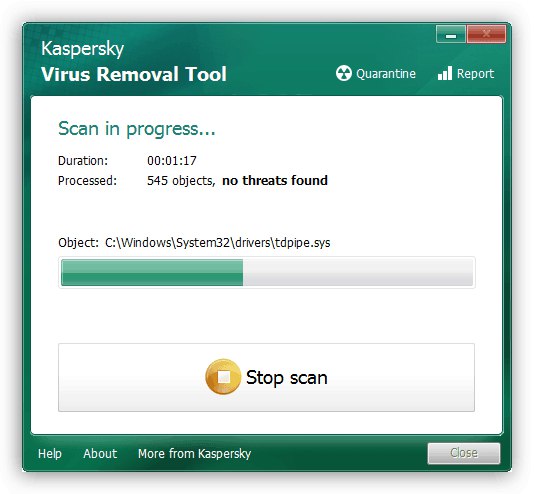
Lekcija: Borba protiv računalnih virusa
Metoda 1: AVZ
Program AVZ prvenstveno je poznat kao moćno rješenje za borbu protiv virusa, ali u svom arsenalu ima i alat za obnavljanje pokretanja "Sigurnog načina rada".
- Otvorite program i koristite bodove "Datoteka" – "Vraćanje sustava".
- Pojavit će se izbornik s postavkama oporavka. U njemu morate aktivirati opciju "Vraćanje postavki pokretanja u sigurnom načinu" i pritisnite "Izvođenje označenih operacija".
- Potvrdite svoju želju za promjenama u sustavu.
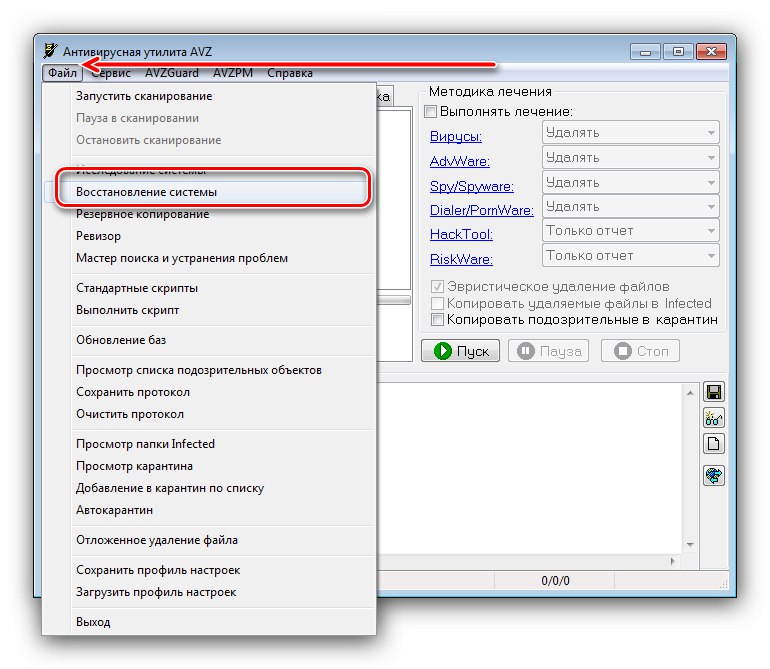
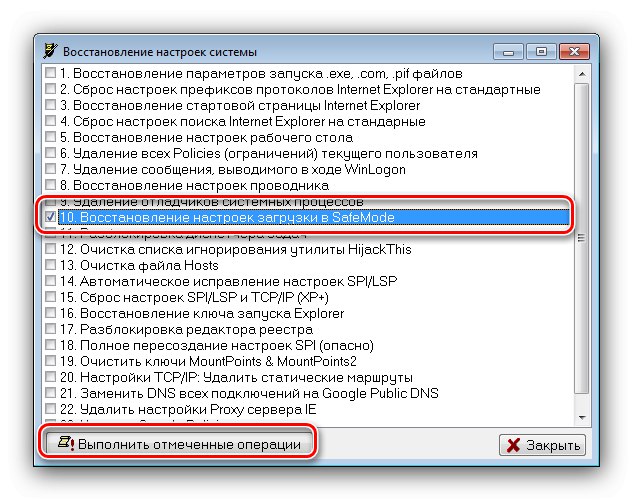
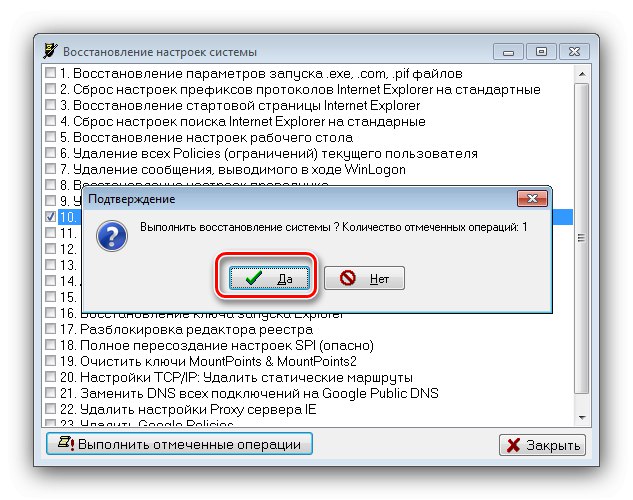
Pričekajte da AVZ odradi svoj posao, a nakon obavijesti o uspješnom završetku zatvorite ga i ponovo pokrenite računalo.
Razmatrana metoda omogućit će vam brzo i pouzdano uklanjanje problema s pokretanjem "Sigurnog načina", ali neće vam pomoći ako razlog nije softver.
2. metoda: "Konfiguracija sustava"
Također možete pokušati izmijeniti sistemski registar tako što ćete omogućiti siguran način u dodatku za konfiguraciju sustava.
- Otvorite prozor "Trčanje" tipkovni prečac Win + R, unesite naredbu
msconfigi pritisnite Unesi. - U ugrađenom prozoru idite na karticu "Učitavam" i tamo pronađite opciju "Siguran način"... Najvjerojatnije će biti onemogućen i zato ga označite, kliknite "Prijavite se" i "U REDU".
- Ponovo pokrenite računalo i pritisnite tipku F8 dok provjeravate BIOS. Trebala bi se pojaviti točka pokretanja u "Sigurnom načinu".
- Unesite potrebne promjene, a zatim ne zaboravite onemogućiti "Sigurni način" prema uputama iz koraka 2.
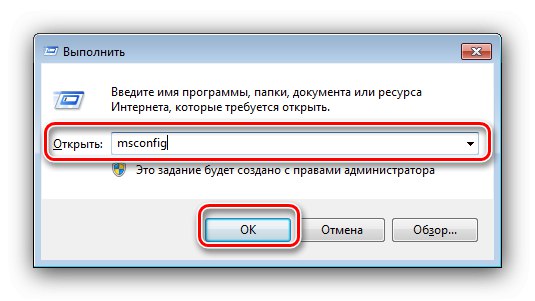
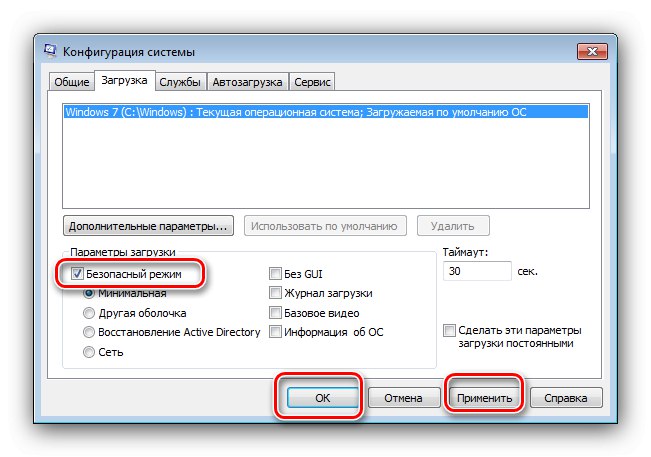
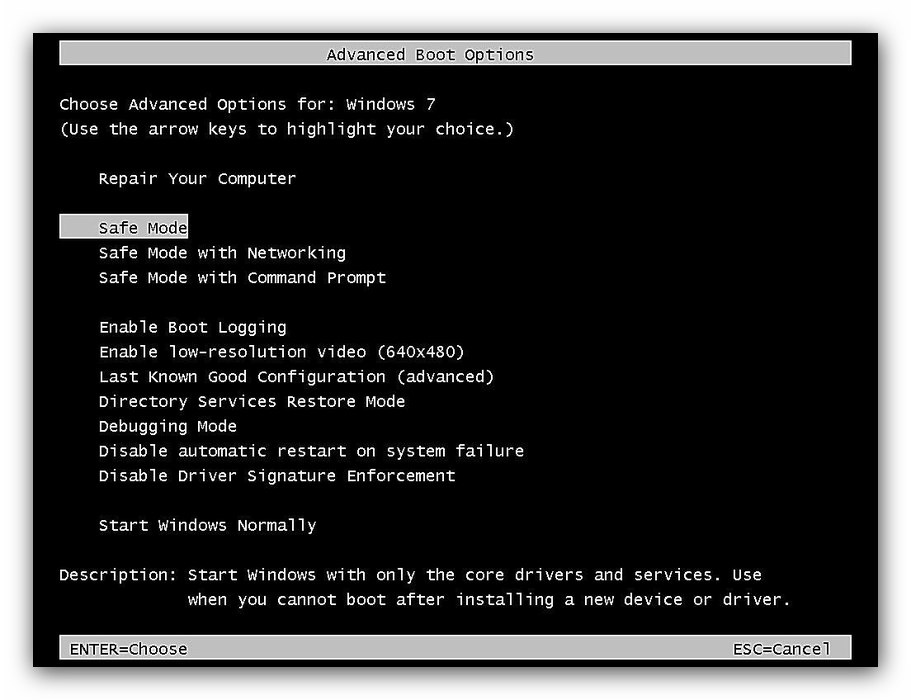
Metoda je jednostavna, ali će biti beskorisna ako se sustav uopće ne pokrene.
3. metoda: Vraćanje sustava
Ako se "Sigurni način rada" ne pokrene, a sustav se uopće ne pokrene, postoji problem s nekim njegovim komponentama. Optimalno rješenje u takvoj situaciji bila bi upotreba Live-CD-a snimljenog na USB bljeskalici za vraćanje operativnog sustava.
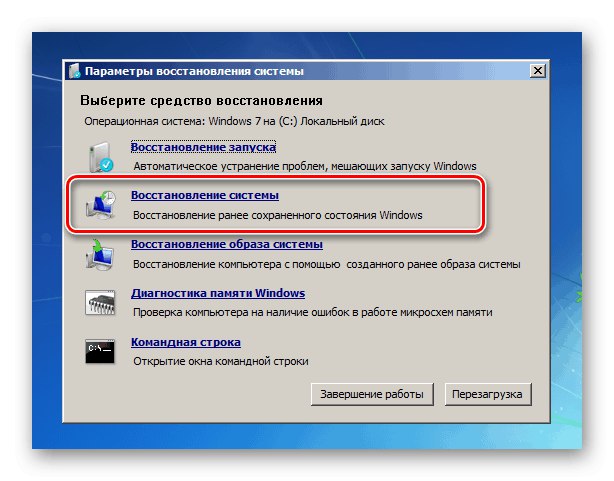
Lekcija: Oporavak sustava Windows 7
4. metoda: dijagnosticiranje hardverskih problema
Ne mogu se isključiti hardverske neispravnosti računala. Kao što pokazuje praksa, predmetni problem može biti znak problema s tvrdim diskom ili matičnom pločom, pa je razumno rješenje za njihovu provjeru.
Više detalja:
Provjera statusa tvrdog diska
Provjera performansi matične ploče
Ako se kao rezultat pronađu problemi, neispravne elemente treba zamijeniti ili odnijeti u servisni centar.
Zaključak
Sada znate zašto se Windows 7 ne može pokrenuti u "Sigurnom načinu" i kako se možete nositi s tim problemom. Na kraju napominjemo da se u većini slučajeva javlja iz softverskih razloga, a hardverski su razlozi relativno rijetki.